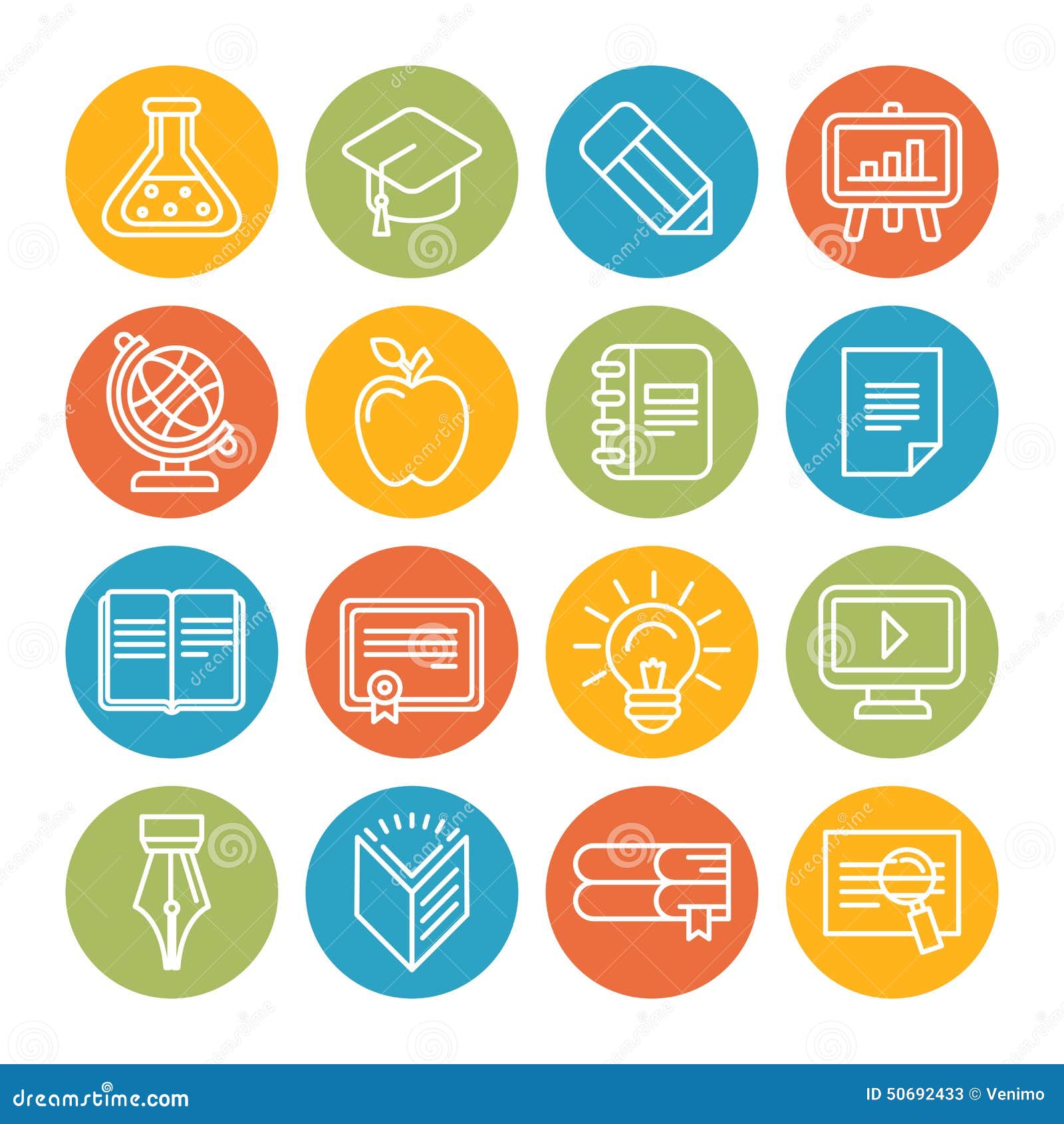Как создать инфографику без дизайнера и бесплатно
Инфографика — это красочный и наглядный способ подачи информации. Но как ее сделать, если в компании нет дизайнера или он занят более приоритетными задачами? Еще сложней, если у вас нет специального софта и навыков работы с ним. Но как показывает практика, это все и не обязательно. Делимся собственным опытом создания инфографики с минимальными навыками и ресурсами.
Время чтения: 11 минут
- 1. Зачем вообще делать инфографику
- Что стоит учитывать
- Easy.ly
- Canva
- Piktochart
- Шаг 1. Соберите и подготовьте данные
- Шаг 2. Определитесь с концепцией и стилем инфографики
- Шаг 3. Нарисуйте прототип
- Шаг 4. Подготовьте исходники
- Шаг 5. Соберите инфографику
1.
 Зачем вообще делать инфографику
Зачем вообще делать инфографикуМозг устроен так, что визуальную информацию воспринимает и запоминает намного лучше, чем текстовую. В первом случае он воспроизводит ее с точностью 90%, а втором — всего 10%. Поэтому нет лучшего способа донести до аудитории нужный контент, чем представить его в виде инфографики. Особенно, если речь идет о сложной информации типа how to или содержащей множество цифр.
Хорошая инфографика объясняет сложное просто, часто с юмором, и создана на злободневную тему. Ее с большой вероятностью будут шерить, и она имеет все шансы на виральность.
Слово «инфографика» обладает почти магическим эффектом. Если оно стоит в заголовке статьи или теме рассылки — это повышает количество просмотров в первом случае и Open Rate во втором. Но пользуйтесь этим лайфхаком дозированно, иначе магия потеряет силу.
Что стоит учитывать
- Обычно создание инфографики отнимает много времени и ресурсов. Поэтому важно просчитать, насколько ожидаемый результат будет соразмерен вложениям.
 Одна из созданных нами инфографик — исследование по звонкам в разных тематиках. Ее не только взяли для публикации редакторы СМИ, но и переопубликовали у себя другие издания. Это дало нам профит: повышение узнаваемости бренда и подтверждение экспертизы. Затраченные усилия полностью окупились.
Одна из созданных нами инфографик — исследование по звонкам в разных тематиках. Ее не только взяли для публикации редакторы СМИ, но и переопубликовали у себя другие издания. Это дало нам профит: повышение узнаваемости бренда и подтверждение экспертизы. Затраченные усилия полностью окупились. - Если каждый пост оформлять в виде инфографики, это быстро надоест читателям. Поэтому формы подачи информации стоит чередовать, а этот формат использовать лишь там, где без него не обойтись.
- Даже при наличии дизайнера инфографику нельзя просто заказать и забыть о ней. Нужно составить составить подробное ТЗ, дождаться готовности, внести правки, перепроверить и т. д. Мы в отделе маркетинга Ringostat тоже с этим сталкивались. До того момента, пока не решили взять дело в свои руки.
Сейчас мы занимаемся дизайном инфографики сами, без привлечения специалистов и покупки сложного софта — Adobe Photoshop, Illustrator или CorelDRAW. Даже особых навыков не нужно. Ниже мы расскажем, как это сделать.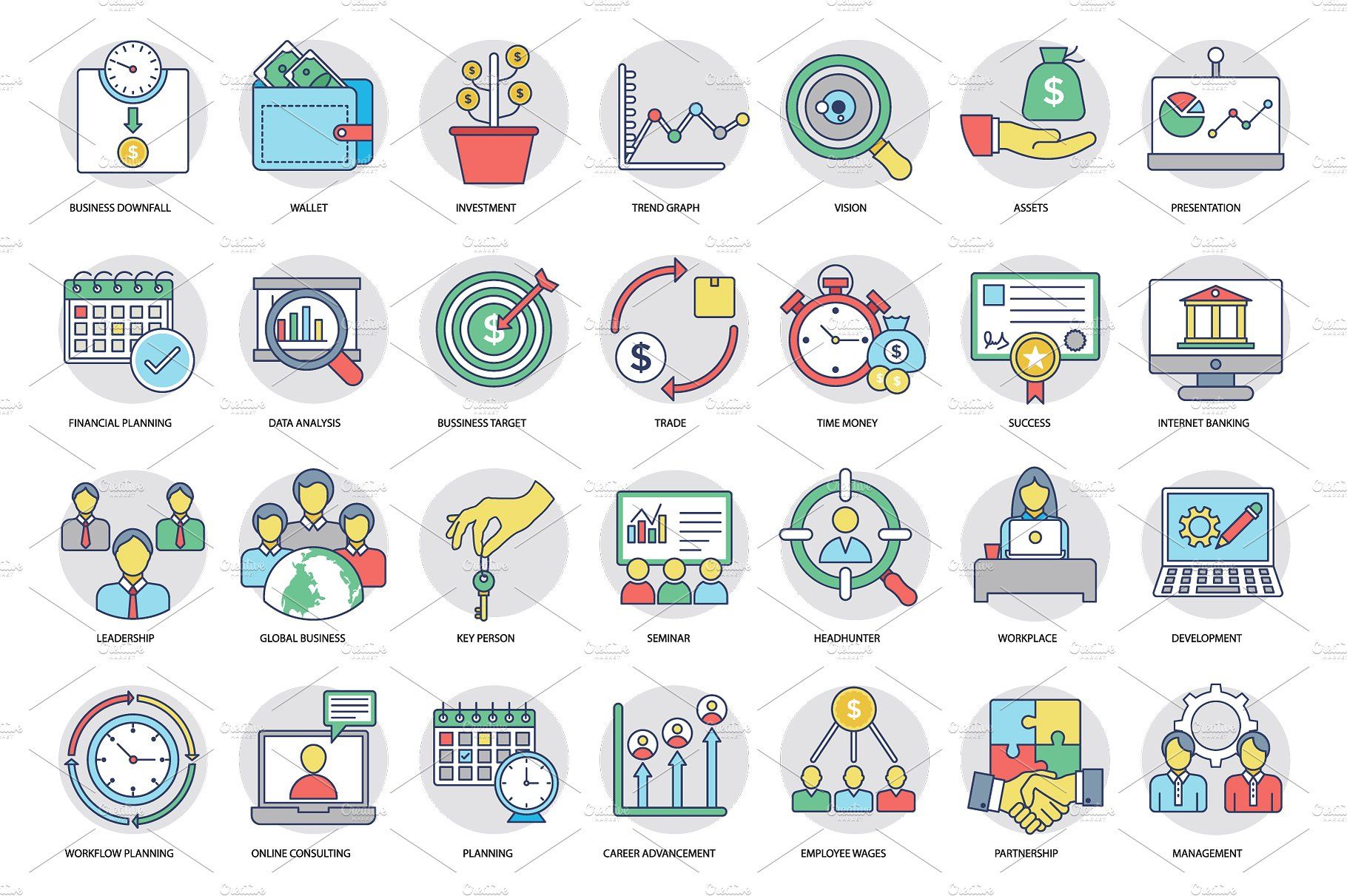
Где можно использовать инфографику
- В статьях, мануалах, гайдах ― везде, где нужно объяснить сложные вещи. Мы часто используем визуализацию, чтобы показать, как работает тот или иной функционал нашего сервиса. Также она незаменима везде, где есть много цифр. Лучшего способа представить результаты исследований мы пока не нашли. Итоги года тоже содержали много цифр, поэтому мы подали их в виде инфографики:
- В соцсетях. Для создания вирусного контента, подачи информации с юмором, чтобы уйти от длинных текстовых «полотен». В эпоху переизбытка информации и клипового мышления, пользователи скорее рассмотрят изображение, чем станут читать длинный пост от компании.
- В рассылках. Здесь инфографика помогает выделиться на фоне остальных и сделать письмо необычным и запоминающимся. Обычно получатели просматривают рассылки по диагонали. Инфографика поможет вам подать информацию концентрированно, без лишних слов, дать читателям только цифры и факты.
 А яркие, контрастные элементы и кнопки позволят акцентировать внимание на главном, что вы хотите им донести. Главное здесь — не перестараться. Таких элементов может быть всего несколько, иначе вы получите «вырвиглазную», сложную для восприятия картину.
А яркие, контрастные элементы и кнопки позволят акцентировать внимание на главном, что вы хотите им донести. Главное здесь — не перестараться. Таких элементов может быть всего несколько, иначе вы получите «вырвиглазную», сложную для восприятия картину.
2. Как создать инфографику с помощью конструкторов
Конструкторы — это инструменты для создания инфографики онлайн. Обычно обладают drag-and-drop функционалом, множеством настроек и адаптивных шаблонов, с которыми справится даже новичок.
Для создания самой простой инфографики по шаблону в конструкторе вы потратите не больше часа, даже если до этого не имели с ним дела вовсе. Почти все онлайн-конструкторы обладают схожим функционалом и возможностями. Поэтому выбирайте, исходя из предпочтений и простоты интерфейса.
Учитывайте задачу, которая стоит перед вами:
- если нужна простая инфографика по шаблону, выбирайте конструктор с большим их количеством;
- созданная по индивидуальному ТЗ — инструмент с большими возможностями для кастомизации;
- интерактивная — сервис, который предоставляет возможности для создания именно такой.

Перечислим несколько конструкторов, при помощи которых мы сами разрабатывали инфографику.
Easy.ly
Easy.ly — самый популярный онлайн-конструктор. Шаблоны, шрифты, иконки, указатели, разделители, цветовая палитра, фоны — здесь можно выбрать и кастомизировать все, что угодно. Интерфейс интуитивно понятен: есть главная страница с основными шаблонами, рабочее пространство с выбором фона, изображений, линий и т. д.
Сделано в Ease.ly за 30 минутПравда, бесплатная версия ограничена 60 изображениями и 10 шрифтами. Для новичка и этого будет достаточно, но если планируете создавать инфографики регулярно, то есть шанс, что они станут однотипными.
Canva
Canva — наша любимая программа для создания инфографики 🙂 Тут огромное количество бесплатных шаблонов инфографики, креативов, обложек для Facebook и Instagram, презентаций, постеров. Есть самые разные фигуры, стрелки, указатели, рамки. Вообще все, что нужно для создания если не самых крутых, то годных иллюстраций точно.
Можно загружать свои изображения, выбирать цвет из палитры, изменять прозрачность, задавать свой размер и скачивать готовую инфографику в разных форматах. Интерфейс простой и понятный, в чем еще один плюс сервиса.
Работу с этим конструктором мы описали в статье «Как легко создавать иллюстрации для блогов, соцсетей и рассылок».
Создано в Canva за 30 минутPiktochart
Piktochart — еще одно неплохое приложения для инфографики. С его помощью можно создавать инфографику онлайн. Есть возможность вставлять фоном не только изображения, но и видео. Правда, это может не только оживить, но и отвлечь от основного смысла.
Есть группы шаблонов: инфографики, презентации, креативы. Дашборд, на котором хранятся ваши работы — удобно, что их можно группировать в папки, и рабочая область. В бесплатной версии сильно ограничено количество линий, разделителей, изображений и т. д. Но есть возможность загружать свои.
3.
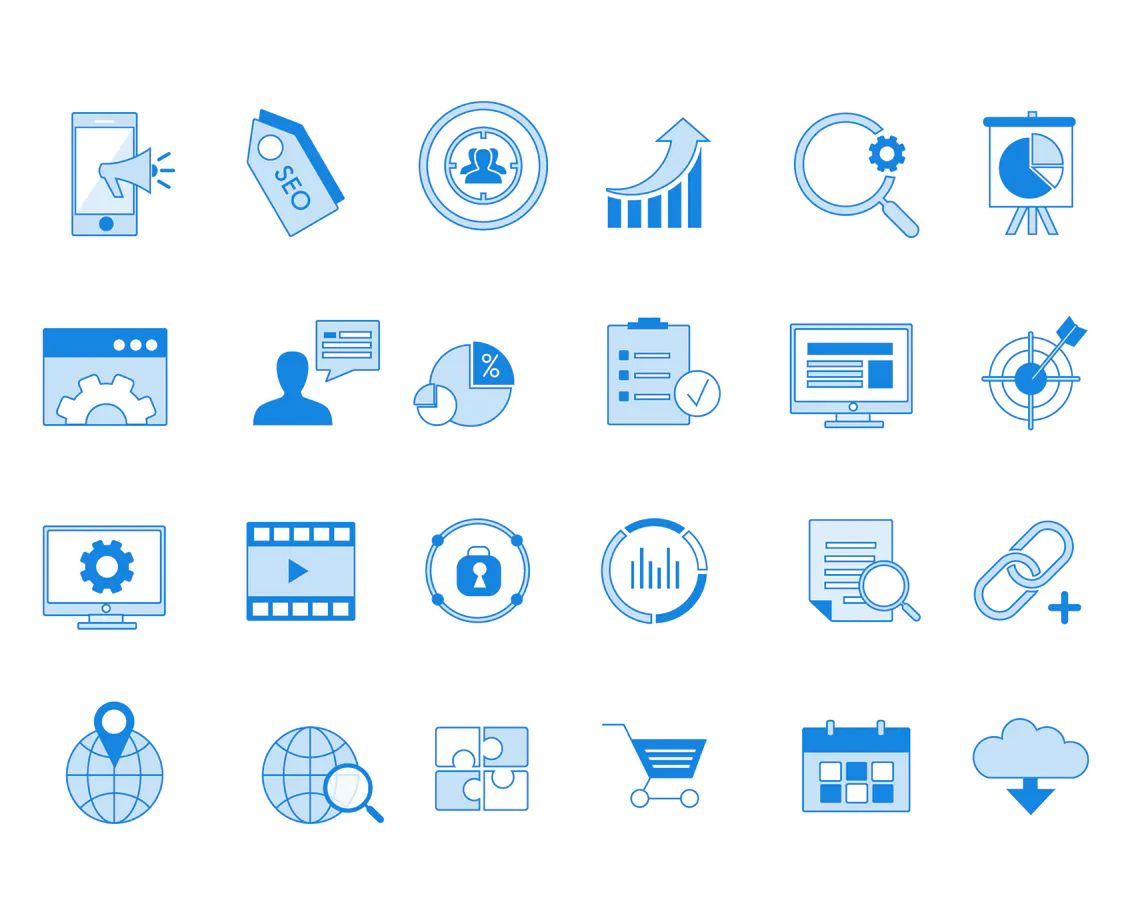 Как создать инфографику
Как создать инфографикуСоздание инфографики с чистого листа — это вариант для тех, кому недостаточно функционала онлайн-конструкторов и не подходят стандартные шаблоны. Так делаем мы и сейчас разберем весь процесс пошагово на примере создания инфографики по исследованию по недвижимости.
Шаг 1. Соберите и подготовьте данные
Инфографика должна быть информативной. Недостающую цифру или факт нельзя заменить просто красивой картинкой, для данного формата это критично. Данные должны быть точными и, по возможности, уникальными — так вы завоюете интерес и доверие аудитории. Но и слишком разгоняться не стоит. С инфографикой работает то же правило, что и с текстом: чем короче и емче, тем лучше. Отбросьте лишнее: цифры, из которых нельзя сделать выводы, длинные пояснения, бесполезные факты.
Как делаем мы
Созданию инфографики предшествует процесс в несколько этапов:
- сперва определяемся с показателями;
- затем готовим базу данных и собираем информацию;
- обрабатываем сырые данные и систематизируем;
- анализируем.
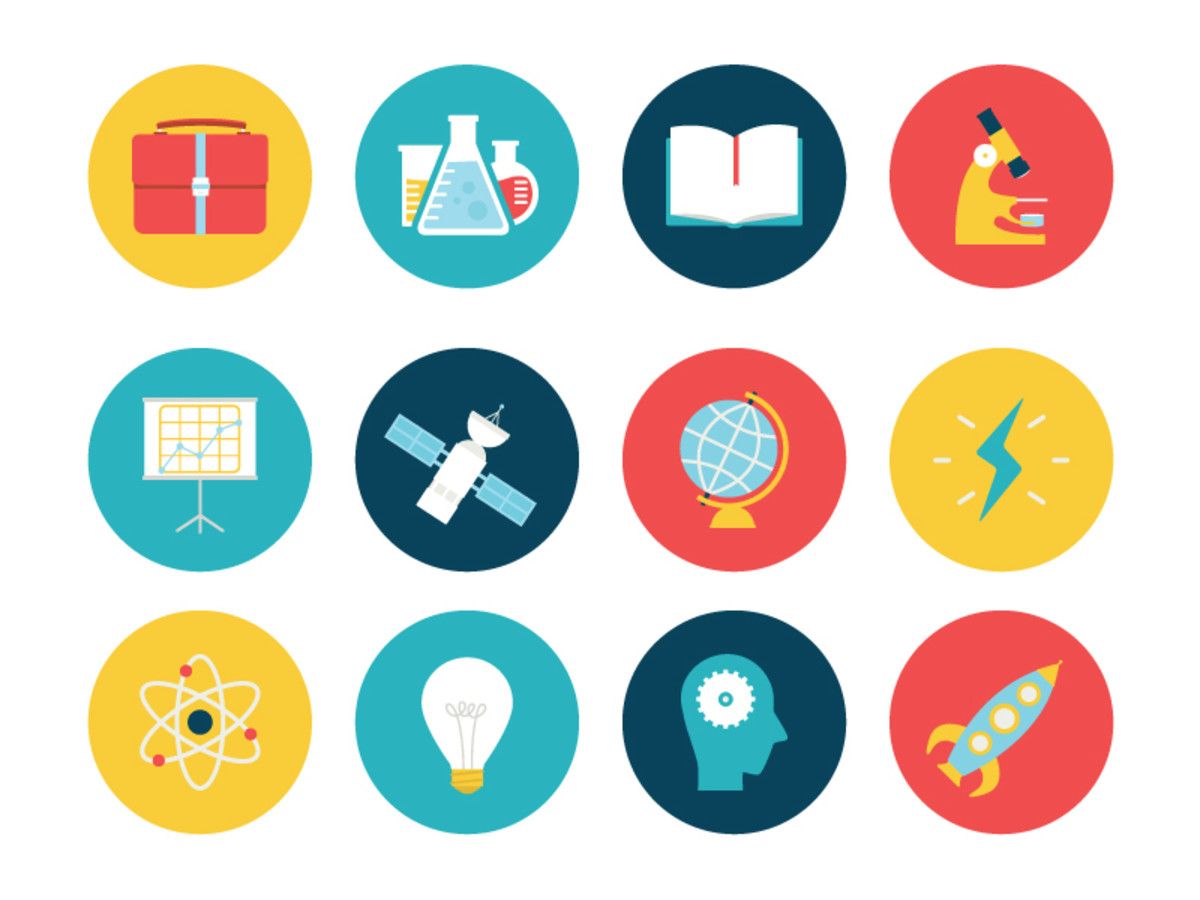
Инфографику готовим только тогда, когда полностью готов финальный документ с результатами исследования и оформленными выводами.
Шаг 2. Определитесь с концепцией и стилем инфографики
Инфографика — это связная история, а не набор цифр, фактов и картинок. Все ее элементы должны объединяться общей идеей. Подобно хорошей истории, она должна увлечь и заставить дочитать до конца.
Сперва продумайте концепцию, определитесь, что вы хотите донести до аудитории и как. Выберите подходящий для вашей информации тип инфографики. Есть несколько общепринятых типов инфографики, из которых несложно выбрать вариант под конкретную задачу:
ИсточникНесколько примеров оформления инфографики для вдохновения.
На этом же этапе определитесь с главной целью, целевой аудиторией и каналами дистрибуции инфографики. Для этого достаточно ответить на несколько простых вопросов.
- Какую функцию выполняет инфографика: информационную, развлекательную, рекламную, обучающую?
- Для кого вы ее делаете: для студентов, маркетологов, пользователей соцсетей, поклонников «Игры престолов»?
- Как будете доносить инфографику до аудитории? Например, опубликуете в соцсетях, на своем блоге, отдадите на публикацию в СМИ.
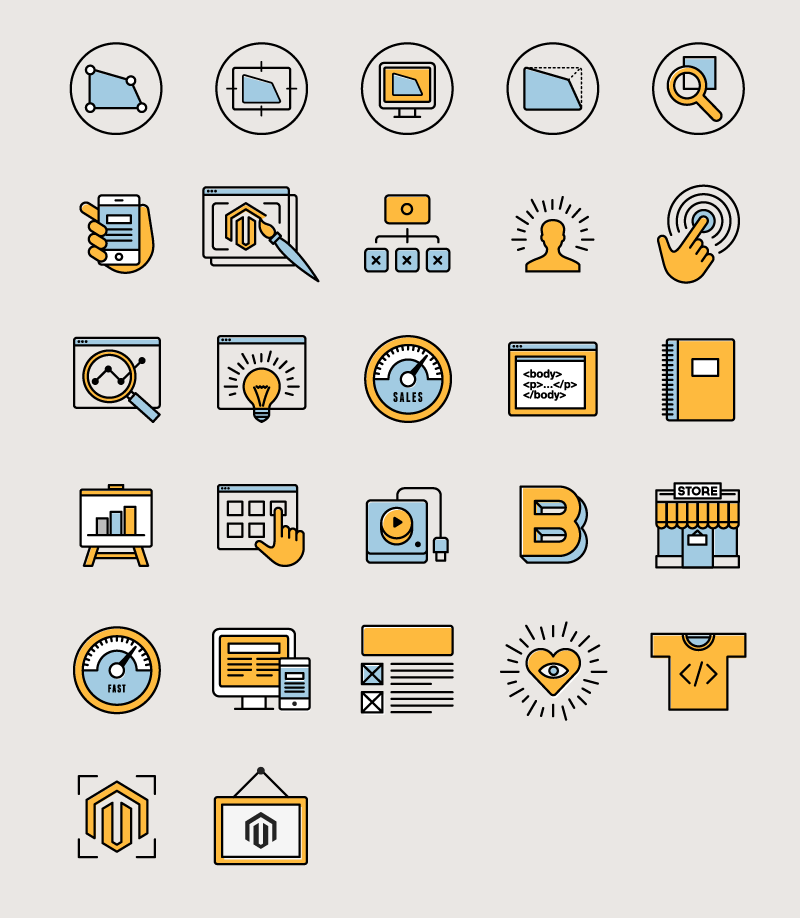 Напечатаете на раздаточных материалах или в виде плаката, который можно повесить в офисе.
Напечатаете на раздаточных материалах или в виде плаката, который можно повесить в офисе.
Как делаем мы
Наша инфографика — это результаты исследования по звонкам в тематике недвижимости. Целевая аудитория: маркетологи, которые работают в сфере недвижимости, и застройщики, которые хотят быть в курсе тенденций.
Тип инфографики — сравнение, т. к. мы сравниваем разные показатели. Размещаем ее на своем блоге + отправляем в виде пресс-релиза нишевым онлайн-ресурсам. А значит, готовим вертикальный формат, подходящий для страницы блога, которую скроллят вниз. И разбивку на блоки для СМИ, под каждым из которых можно добавить текстовое пояснение для издания.
Шаг 3. Нарисуйте прототип
Не пропускайте этот этап, в дальнейшем он сэкономит вам много времени. Перед созданием инфографики вы должны понимать, какие на ней будут элементы и как расположены, где разместите описание и т. д. Проще всего нарисовать наброски инфографики на специальной доске или в блокноте.![]() Но можно использовать и специальные онлайн-сервисы для создания мокапов.
Но можно использовать и специальные онлайн-сервисы для создания мокапов.
Как делаем мы
С помощью сервиса для инфографики moqups.com создаем дизайн-макет. Схематически размещаем на нем все блоки, хедер, футер, изображения. Сервис удобен тем, что в нем можно быстро и бесплатно создавать макеты чего угодно: от инфографики и электронных писем до лендингов.
Макеты можно шерить другим пользователям, оставлять в них комментарии, примечания. После создания прототипа, мы уже понимаем, какой размер инфографики нужно задать и какие изображения подобрать.
Шаг 4. Подготовьте исходники
Фоновые изображения, иллюстрации, иконки и все то, что будете использовать для создания инфографики. Просто картинки из поиска не годятся. Как пишет сам Google, «у каждой из них есть законный владелец», который может пожаловаться на нарушение авторских прав.
Берем только те изображения, которые находятся в свободном доступе и разрешены для использования в коммерческих целях.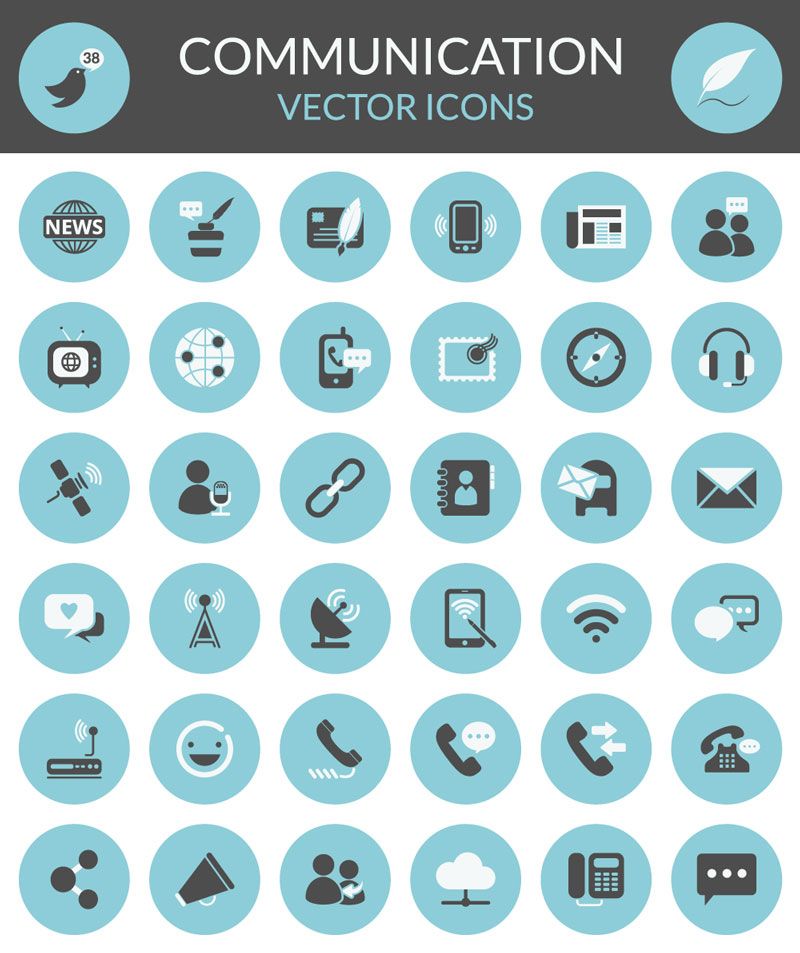 Такие изображения можно найти на бесплатных стоках:
Такие изображения можно найти на бесплатных стоках:
- Freepik — огромный сток с изображениями в разных форматах и с разбивкой на категории;
- Flaticon — сток с иконками в векторном формате, загружаются в png формате и на прозрачном фоне;
- Фотостоки:
- Pexels;
- Unsplash;
- Stocksnap.
Как делаем мы
Ищем изображения на Freepik и Flaticon. Обязательно смотрим, чтобы они сочетались по стилю, цветовой гамме и смыслу. Flaticon позволяет менять цвет изображения при загрузке, выбирать размер, зеркально отражать, передвигать.
Обрабатываем изображения в онлайн-фоторедакторе — в случае, если нужно убрать фон или использовать часть картинки, например, персонажа.
Шаг 5. Соберите инфографику
Все подготовительные шаги закончены, остался самый важный и интересный. Здесь пригодится созданный ранее макет, ведь вы уже будете знать, что и где размещать. Проследите, чтобы инфографика не получилась перегруженной.![]() Оставьте больше свободного пространства и сделайте ее цельной, не требующей дополнительных текстовых пояснений.
Оставьте больше свободного пространства и сделайте ее цельной, не требующей дополнительных текстовых пояснений.
Помните, что шерить ее, скорее всего, будут отдельной картинкой, и она должна быть понятной даже в отрыве от статьи или блогпоста. По этой же причине, не забудьте подписать инфографику и отметить своим лого.
Как делаем мы
Используем для разработки инфографики самый неочевидный инструмент — Google Презентации. Он оказался удобнее других, протестированных нами. В нем можно задать размер полотна, использовать любой фон — как сплошной, так и градиентный. Нарисовать любые линии, разделители, фигуры, загрузить свои изображения, создать диаграммы, а затем все сохранить в удобном формате.
Поэтапно это строится так.
- Создаем в Google Slides новый документ. Для этого можно просто прописать в адресной строке slide.new.
- Задаем размер: Файл — Настройки — Размер — Другой. Размер указываем, исходя из требований площадки, на которой будем размещаться и предварительно созданного дизайн-макета.
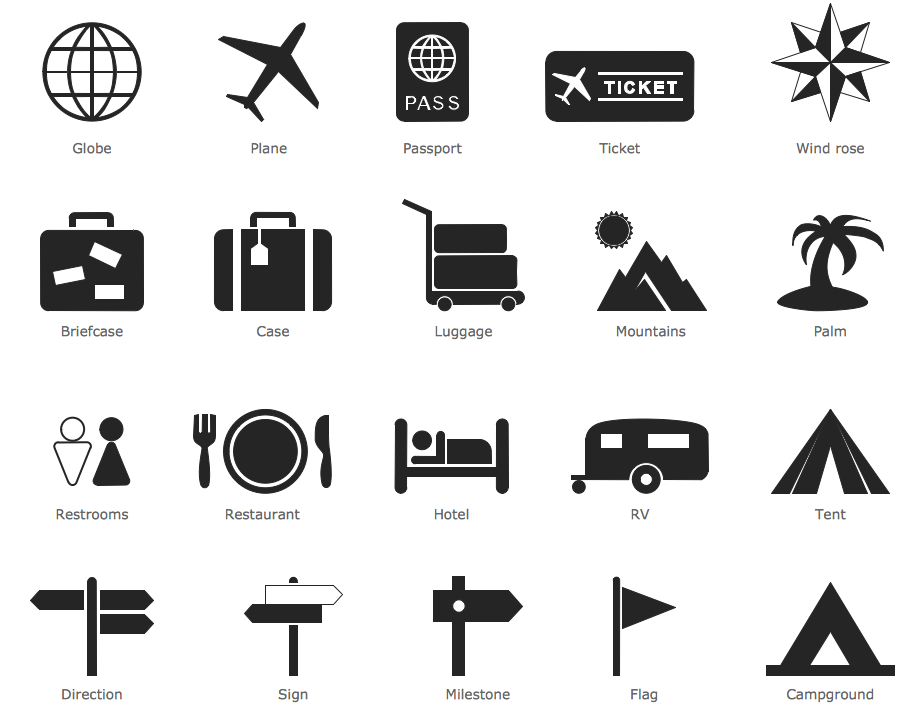
- Наполняем инфографику: делим на блоки, задаем фон, размещаем изображения, диаграммы и подписи.
- Диаграммы импортируем с Google Spreadsheets через Вставка — Диаграмма — Из таблиц. Но предварительно они должны быть созданы там. Как это сделать — мы рассказывали в статье о визуализации данных в Google Таблицах.
- Сохраняем инфографику в нужном нам формате, проверяем, при необходимости вносим правки, публикуем.
- Вот и все — инфографика готова.
Вместо выводов
Мы поделились своим подходом, который позволяет нарисовать инфографику быстро, бесплатно и не привлекая к процессу дизайнера. Надеемся, какие-то из наших лайфхаков будут вам полезны. Ну а если у вас есть свои — делитесь ими в комментариях, нам очень интересно о них узнать 😉
Как создать инфографику для презентации
Мы все знаем о важности использования визуальных средств во время общения с аудиторией. Если приводить официальные исследования, то они показывают, что люди способны вспомнить 65% визуальной информации и лишь 10% текстовой информации спустя 3 дня.![]()
Многие презентаторы борются с тем, чтобы грамотно представить свою идею и показать ее наиболее запоминающимся способом. Именно с этой целью была придумана инфографика. Инфографика — это отличный способ представить факты, статистику и другие данные в наглядной форме. К тому же плюс инфографики в том, что ее можно сделать в бесплатных программах, самостоятельно не привлекая к своей работе дизайнера.
Бесплатные программы: Canva, Easel.ly, Infogr.am, Piktochart и Venngage
Эта статья научит вас некоторым простым визуальным приемам, которые помогут организовать большой объем информации на одной, но красивой странице.
1. Выберите правильный макет
Прежде чем создавать инфографику, нужно понять какую историю вы хотите рассказать аудитории. Нарисуйте на обычном листе примерную блок-схему вашей будущей инфографики или если будет проще создайте блок-схему с помощью программы Xmind.
Намного проще работать с информацией, если вы ее уже успели схематично упорядочить и будете понимать в какое русло необходимо будет направить вашу мысль.![]()
Подумайте над началом, связующим звеном и финалом вашей инфографической истории. А также старайтесь вести повествование вокруг одной узкой темы.
В большинстве бесплатных программ уже есть готовые шаблоны для создания инфографики. Вы можете использовать их или сделать свою собственную историю. Однако, предупреждаем разработка инфографики — это сложный и трудоемкий процесс, особенно для НЕ-дизайнеров. Если не уверены в своих силах, то лучше воспользоваться шаблоном.
2. Сосредоточьтесь на ключевых элементах
Хорошая инфографика для презентации состоит из разделов и подтем, связанных единой мыслью. Такая инфографика более легкая, читаемая и простая для понимания.
При создании инфографики в первую очередь займитесь написанием текста. Старайтесь использовать как можно меньше предложений. Только важные тезисы, которые могут понятно и просто донести основную мысль.
После внимательно изучите свой текстовой контент, выделили наиболее важные аспекты и подумайте какая информация будет заключена в заголовки, подзаголовки, а какая будет дублироваться с помощью простых изображений.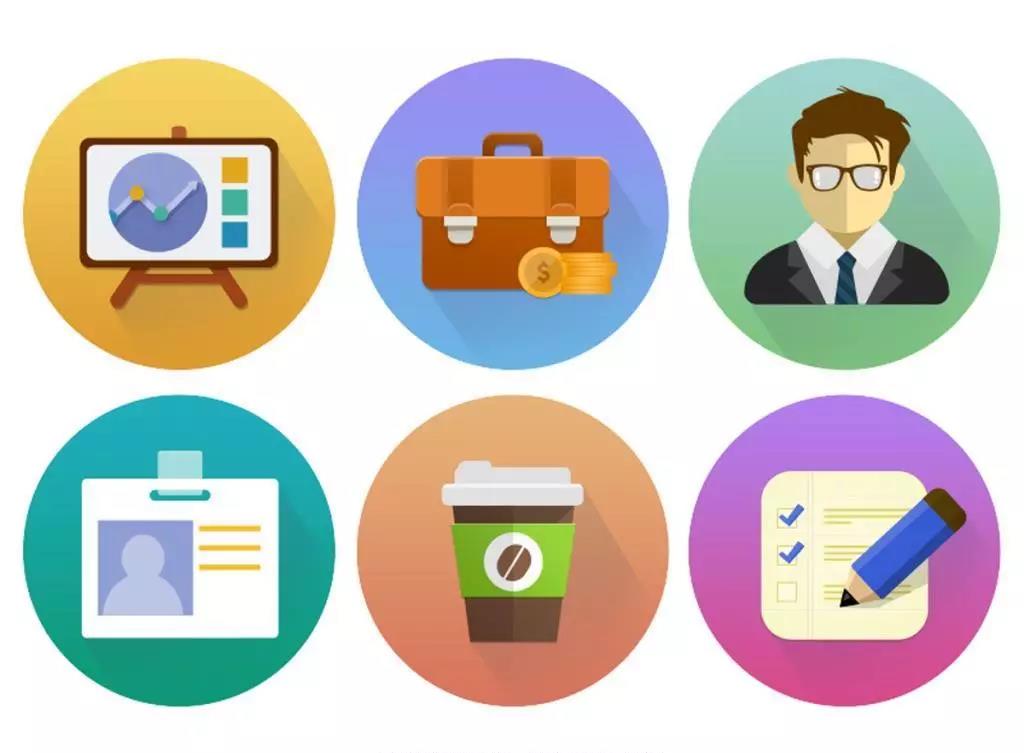
Также помните правило хорошей инфографики: если какую-то информацию можно удалить без потери смысла, то сделайте это.
3. Используйте большое количество белого пространства
Позвольте своей инфографики дышать — дайте ей больше воздуха. Для этого используйте больше белого пространства и не загромождайте свой творческий лист текстами и изображениями. Так ваша инфографика будет выглядеть привлекательнее и «чище».
И в другую крайность тоже уходить не стоит. Перебор со свободным пространством может сделать вашу инфографику визуально неполной, что также негативно отразится на восприятии.
4. Создайте хороший контраст
Создайте резкий контраст между инфографическим фоном и его элементами, которые вы размещаете на нем. Использование контрастных цветов поможет вашей инфографики выделиться, и сформировать нужную точку зрения у участников презентации.
Советы по выбору фона
- Старайтесь использовать цвета, которые связана или имеют отношение к теме вашей презентации.
 Например, можно использовать фирменные цвета компании или логотипа. Если презентация на тему медицины, то хорошо подойдут оттенки голубого или синего.
Например, можно использовать фирменные цвета компании или логотипа. Если презентация на тему медицины, то хорошо подойдут оттенки голубого или синего. - Если вы выбираете не заливку фона одним цветом, а хотите использовать для фона изображение, то убедитесь, что он не конфликтует с остальным содержимым и выглядит органично.
- Если решитесь размещать текст поверх изображения, то убедитесь, что ваш шрифт читаем. Вы можете сделать это слегка размывая фон, либо создавая слой поверх фона.
5. Выравнивание текста и объектов
Все элементы инфографики лучше выровнять — это позволит сделать изображение более организованным.
Благодаря выравниванию у вашего проекта появится структура, которую будет просто понять.
Выравнивание текста
Вы можете выровнять текст, чтобы ваша инфографика для презентации выглядела более привлекательной и структурированной, а не простым набором случайных предложений и изображений.![]() Правильное выравнивание делает ваш текст более читаемым и понятным.
Правильное выравнивание делает ваш текст более читаемым и понятным.
Вот различные типы выравнивания текста, которые вы можете использовать в своей работе:
Выравнивание объектов
Объекты — это любые значки, визуальные элементы, графики и диаграммы.
- Для объектов с плоскими кромками можно использовать выравнивание кромок, чтобы убедиться, что они находятся на одной линии друг с другом.
- Для объектов различных размеров или с неровными краями используйте выравнивание по центру, чтобы придать им структуру.
6. Заменить текст иконками
Мы уже говорили о том, что использовать много текста в инфографики — это табу. А что если можно сделать еще кое-что?
После того как вы разделили свой текст на небольшие подтемы, то ищите где сможете заменить текст на изображения или иконки полностью.
Иконки — это отличный способ сделать вашу инфографику привлекательной и впечатляющей.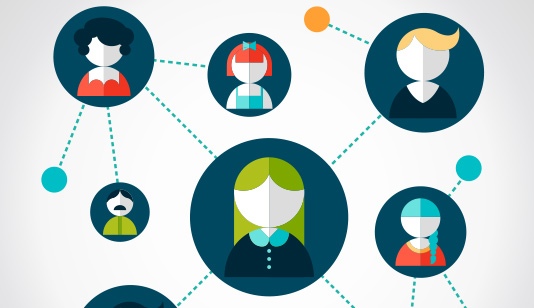 А также они помогают экономить огромное количество пространства, делая вашу работу более профессиональной.
А также они помогают экономить огромное количество пространства, делая вашу работу более профессиональной.
Советы по использованию иконок
- Обычно иконки хорошо работают, если ими заменить заголовки, имена или подзаголовки. Также ими можно полностью заменить текст, либо поместить их рядом с ним, чтобы сделать информацию более наглядной и простой.
- Иконки всегда можно использовать при создании инфографики в виде списка. Так ваши списки станут более привлекательными без монотонности и скуки.
- Выбирайте иконки в одном стиле. Так ваша информация будет выглядеть куда профессиональнее.
- Используйте значки в диаграммах и графиках. Это помогает удалять лишний текст и экономить пространство, заменив текстовые метки и легенды.
7. Визуализируйте свои данные
Цифры и статистические данные могут легко загромоздить инфографику для презентации и сделать ее более тяжелой и сложной для восприятия.![]()
Лучше не использовать стандартные, графики или диаграммы, а создать свою визуализацию. Да, вы потратите больше времени, но зато итоговый результат будет выглядеть более профессиональным.
Даже в бесплатных программах по созданию инфографики есть набор необходимых инструментов, которые позволят представить ваши данные или исследования в наглядной и простой форме.
Более 26 000 бесплатных редактируемых инфографических значков и символов
1. Что такое инфографические иконки
Инфографика сочетает в себе визуализацию данных, графические элементы и текст для точного представления огромного количества информации. Графические элементы в основном соответствуют общепринятым значкам инфографики. Существует много типов этих инфографических значков , которые обобщают и эффективно передают сложную информацию и идеи. Графические элементы включают символы и обозначения, относящиеся к различным областям. Например, дорожная инфографика включает в себя дорожные знаки, светофоры и дорожную графику. Инфографические значки визуализации данных являются неотъемлемой частью почти всех типов инфографики. Это связано с тем, что данные в необработанном виде трудно понять, и для их осмысления требуется время. В то же время диаграммы и графики данных обобщают эти данные в наглядном представлении, которое легко понять.
Инфографические значки визуализации данных являются неотъемлемой частью почти всех типов инфографики. Это связано с тем, что данные в необработанном виде трудно понять, и для их осмысления требуется время. В то же время диаграммы и графики данных обобщают эти данные в наглядном представлении, которое легко понять.
В следующем разделе мы представим различные значки инфографики, обычно используемые в различных областях. Например, продукты питания, образование, медицина, маркетинг и инфографические иконки PowerPoint.
Источник: EdrawMax Online2. Объяснение инфографических значков
2.1 Инфографические иконки продуктов питания
Инфографические значки продуктов питания представляют собой набор графических символов, которые охватывают инфографику, связанную с едой и диетой. Есть много применений этих графических диаграмм. Например, шеф-повар использует значки инфографики о еде для представления своих рецептов или советов.![]() Диетолог использует те же значки, чтобы представить таблицы диеты и инструкции в привлекательном виде. Исследователь продуктов питания или аналитик использует инфографические значки продуктов питания, чтобы показать преимущества, недостатки и общие рекомендации по использованию типов продуктов. Итак, в следующий раз, когда вы подадите ужин на День Благодарения для своей семьи, почему бы не опубликовать меню с инфографикой о еде? Впечатляет, не правда ли? Найдите больше примеров меню.
Диетолог использует те же значки, чтобы представить таблицы диеты и инструкции в привлекательном виде. Исследователь продуктов питания или аналитик использует инфографические значки продуктов питания, чтобы показать преимущества, недостатки и общие рекомендации по использованию типов продуктов. Итак, в следующий раз, когда вы подадите ужин на День Благодарения для своей семьи, почему бы не опубликовать меню с инфографикой о еде? Впечатляет, не правда ли? Найдите больше примеров меню.
2.2 Инфографические иконки образования
Как мы знаем, более шестидесяти процентов населения — визуалы. Вот почему образовательные инфографические иконки очень популярны в сфере образования со многих точек зрения. Учащиеся могут воспользоваться инфографикой для генерации идей, ведения заметок и сохранения информации. В то время как учителя также используют их для представления информации для учащихся в наглядной и привлекательной форме, чтобы учащиеся проявляли интерес и легко усваивали информацию и материал с меньшими затратами времени и усилий.
Образовательная инфографика популярна в специальном образовании. Поскольку учащиеся с аутизмом, СДВГ и инвалидностью обычно думают образами, поэтому инфографика — лучший инструмент для них. Это делает задачу учителя и обучение студентов простым, веселым и плодотворным.
Как мы можем забыть те слайды PowerPoint, которые студенты использовали в презентациях проектов и заданий? Все настроены на то, чтобы произвести впечатление, а графика и визуальные инструменты — лучший способ выполнить эту задачу.
Источник: Сообщество EdrawMax2.3 Медицинские инфографические иконки
Вы наверняка видели медицинскую инфографику в клиниках, больницах и других медицинских учреждениях. Вы помните те таблицы с информацией о болезни, лекарстве или вакцине? Да, в этих диаграммах используются значки медицинской инфографики, чтобы представить довольно скучный, но информативный текст в привлекательной презентации. Медицинская инфографика имеет множество применений в различных областях.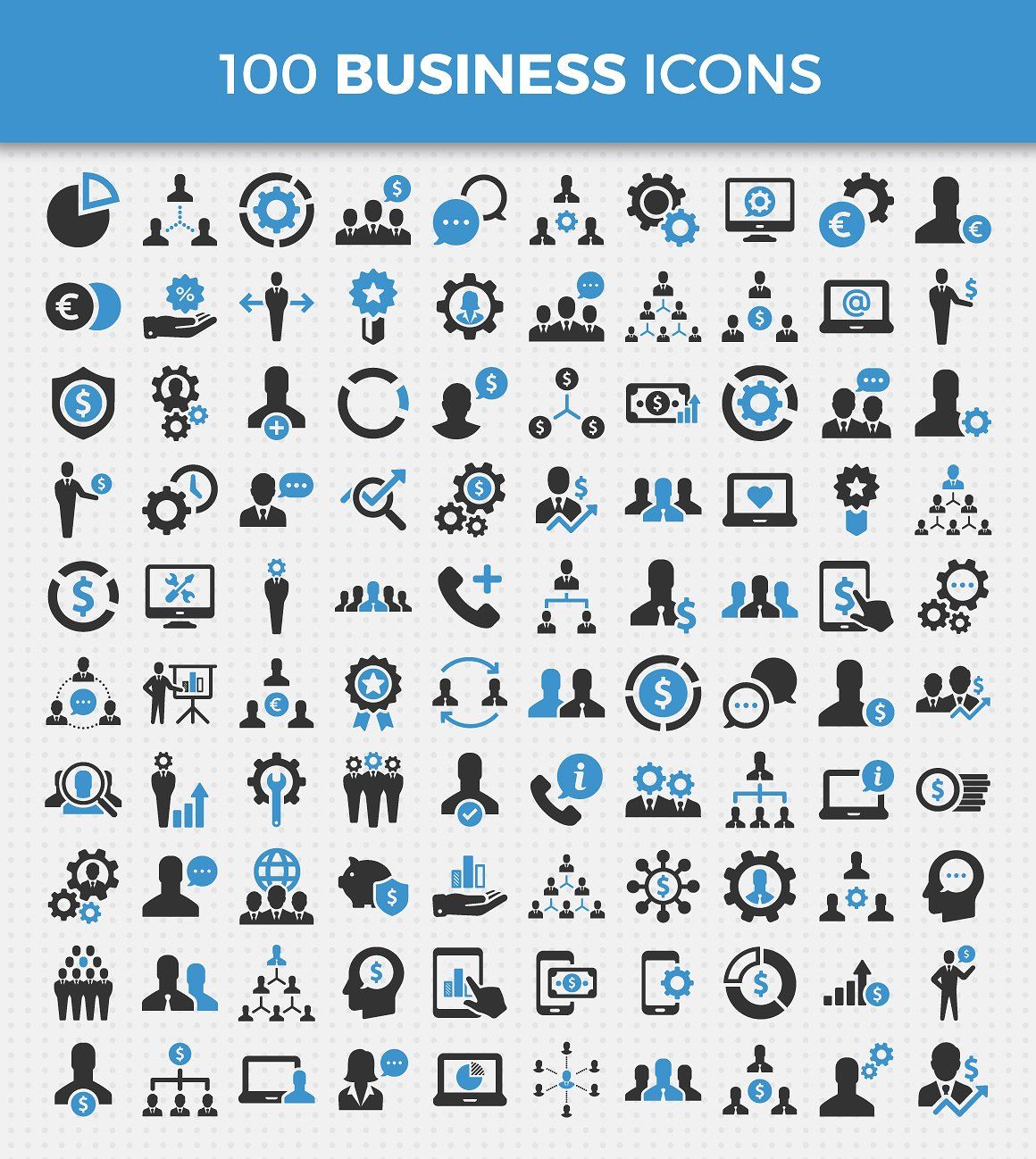 Например, медицинские исследователи используют инфографику для раскрытия своих исследований и важной информации для коллег-исследователей. Медицинские инфографические значки также используются для создания кампаний по повышению осведомленности и мобилизации людей для использования передовых методов, связанных со здоровьем.
Например, медицинские исследователи используют инфографику для раскрытия своих исследований и важной информации для коллег-исследователей. Медицинские инфографические значки также используются для создания кампаний по повышению осведомленности и мобилизации людей для использования передовых методов, связанных со здоровьем.
2.4 Маркетинговые инфографические иконки
Маркетинг, пожалуй, самая популярная область, в которой используются инфографические иконки. Тексты, отчеты и маркетинговые материалы, такие как буклеты, брошюры и раздаточные материалы, представляют собой все типы маркетинговых инфографических значков . Комплексные числа, данные и идеи упрощаются для понимания с помощью различных типов диаграмм, графиков и значков. Рынки также доносят свои инновационные идеи и решения через инфографику, потому что одного текста недостаточно, чтобы произвести правильное впечатление.
Источник: Сообщество EdrawMax2.
Вы также считаете свою первую презентацию PowerPoint своим первым графическим проектом? Ну, наверняка многие. Хотя времена изменились, и теперь у PowerPoint есть много серьезных конкурентов, но он по-прежнему остается в числе популярных программ для презентаций. Интересно, что вы можете комбинировать свои инфографические значки со слайдами PowerPoint, чтобы делать потрясающие презентации для вашей школы, клиентов, исследовательских предложений или даже для обсуждения вашей идеи. Представьте свою сложную статистику и скучные аналитические данные с помощью привлекательных диаграмм и графиков, чтобы аудитория была вовлечена в обсуждение.
Источник:Сообщество EdrawMax3. Советы по использованию инфографических значков
EdrawMax Online — это программа для рисования премиум-класса, которая поддерживает более 280 типов диаграмм и рисунков. EdrawMax Online упрощает создание привлекательной инфографики с помощью бесплатных инфографических значков , диаграмм, настройки текста и визуальных элементов.![]() Вы можете использовать макет перетаскивания, чтобы добавить различные элементы в свою концепцию инфографики.
Вы можете использовать макет перетаскивания, чтобы добавить различные элементы в свою концепцию инфографики.
3.1 Используйте профессиональный инструмент для создания инфографики
1. Найдите значки инфографики в EdrawMax Online>Библиотека символов. Вы можете добавить библиотеку столбцов и диаграмм из EdrawMax Online>Библиотека символов>Графики и столбцы>Инфографические диаграммы. Интересно, что вы можете использовать тысячи различных символов практически из любой области, потому что EdrawMax имеет библиотеки для более чем 280 типов рисунков. Итак, небо — это предел.
3.2 Создание символов самостоятельно
EdrawMax Online имеет обширную библиотеку символов для инфографических значков, столбцов и диаграмм. Однако, если вы хотите добавить какой-либо уникальный графический элемент, вы можете легко сделать это в несколько кликов. Импорт символов доступен для изображений, символов или данных из форматов файлов, таких как SVG, VSSX и т. д. Вам нужно перейти к параметру библиотеки на левой боковой панели и щелкнуть значок импорта.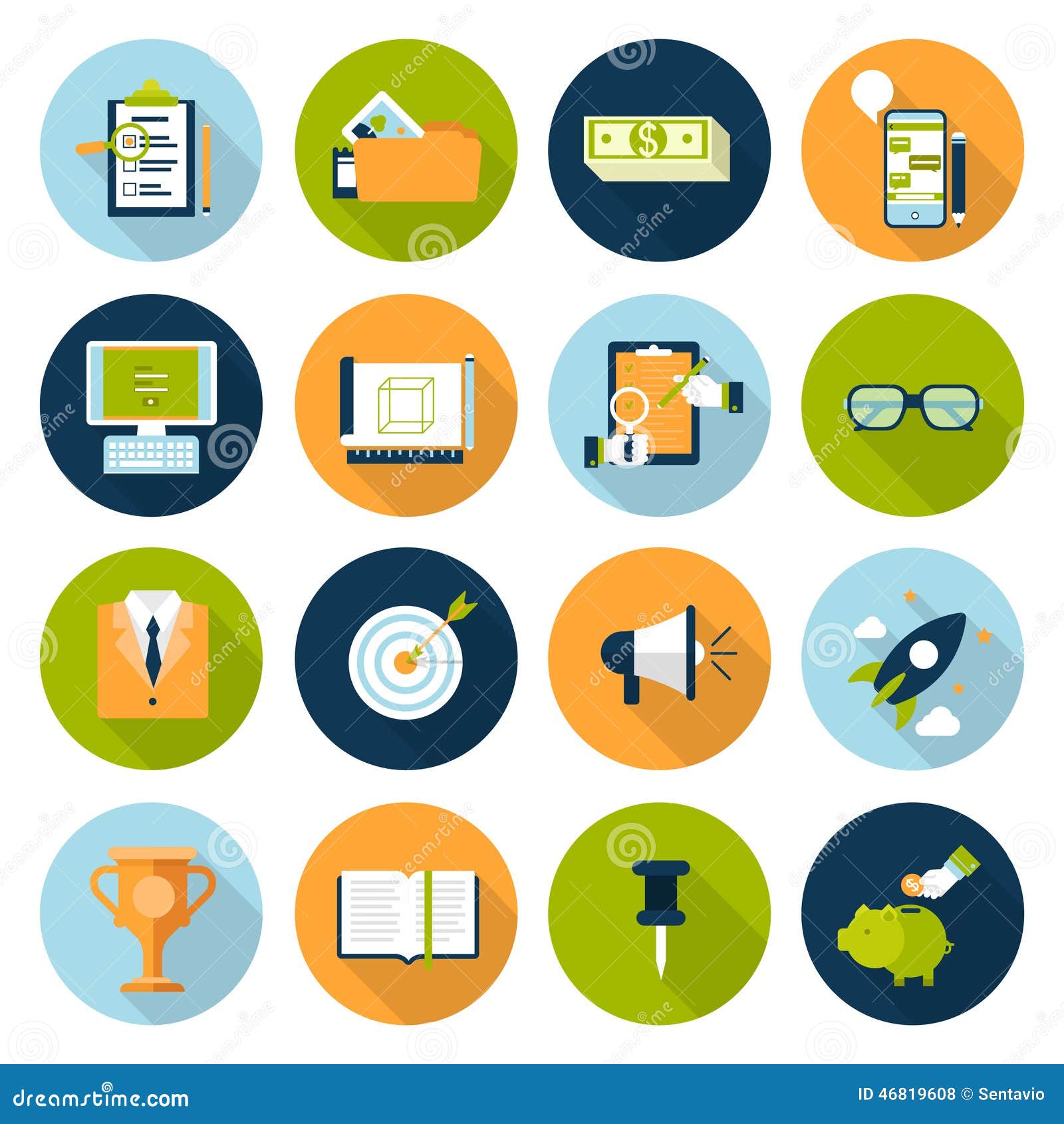 В новом окне вы найдете варианты импорта файла в разных форматах.
В новом окне вы найдете варианты импорта файла в разных форматах.
Вы также можете узнать больше из этого видео. YouTube.
4. Вывод
Инфографика использует изображения, графики, инфографических символов и числа для быстрой доставки информации в визуально привлекательном виде. Поскольку статистику и цифры трудно понять, в инфографике используются визуальные элементы, чтобы сделать ее привлекательной, лаконичной и удобной для чтения. Однако использование такого количества элементов может стать все более сложным и трудным в управлении. Использование простого в использовании программного обеспечения для рисования и презентаций, такого как EdrawMax Online, упрощает создание инфографики с использованием богатой библиотеки значков инфографики и готовых к использованию шаблонов. Шаблоны очень хорошо разработаны и могут быть полностью настроены в соответствии с вашими требованиями, чтобы дать вам быстрый старт. Найдите больше примеров инфографики в сообществе шаблонов.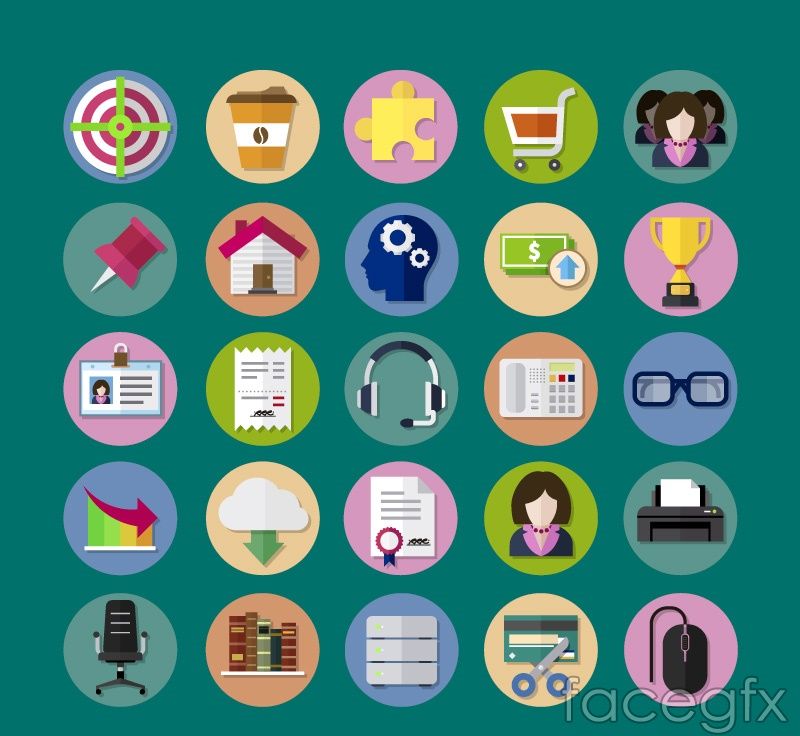
ПОПРОБУЙТЕ ОНЛАЙН
EdrawMax Desktop Создайте более 280 типов диаграмм Поддержка Windows, Mac, Linux Полный доступ к ресурсам и шаблонам Локальное программное обеспечение для бизнеса Безопасность данных корпоративного уровняСКАЧАТЬ СКАЧАТЬ СКАЧАТЬ
СКАЧАТЬ СКАЧАТЬ
Инфографические иконки векторов скачать бесплатно 40 486 редактируемых файлов .
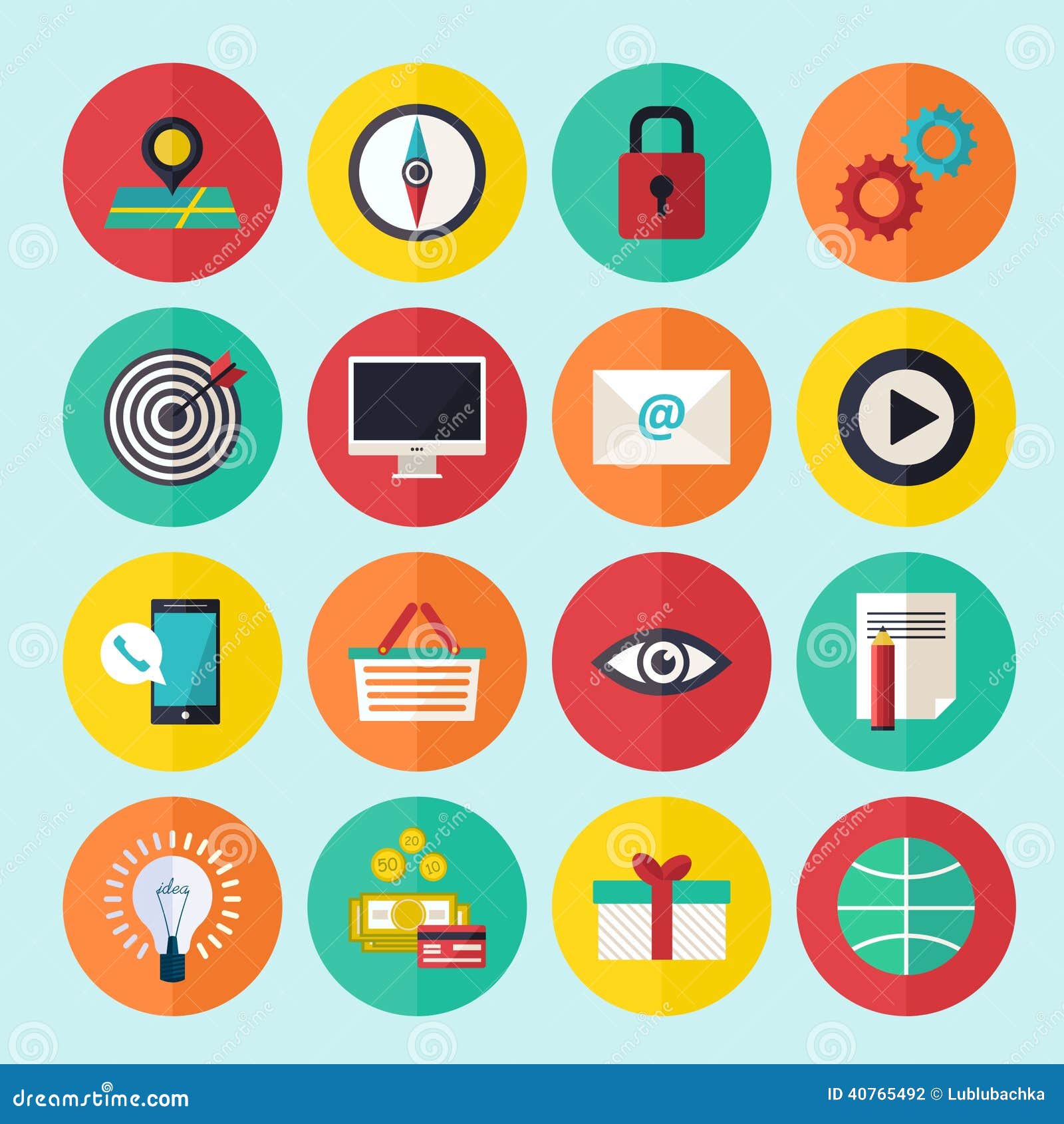 ai .eps .svg .cdr
ai .eps .svg .cdrСортировать по: По умолчанию В тренде Новейшие Рекомендовать Релевантные Популярные Непопулярные инфографические иконки новая коллекция Запросить дизайн
инфографика сравнить инфографику пользовательский интерфейс диаграмма инфографики цикл продукта круг опций бары круглая лампочка процент геометрия вкладка трехмерные шаги цикл инфографика самолета
All-free-download.com [ Векторы ] сравнить шаблон инфографики элегантный геометрический декор диаграммы ( .ai .eps .svg 3.33MB ) All-free-download.com [ Векторы ] сравнить инфографический шаблон элегантной трехмерной симметричной гистограммы ( .ai .eps .svg 1.25MB ) All-free-download.com [ Векторы ] элементы инфографического дизайна 3d горизонтальные стрелки вкладки ( .ai .eps .svg 2.63MB ) All-free-download.com [ Векторы ] бизнес инфографика шаблон элегантные контрастные геометрические формы диаграммы ( .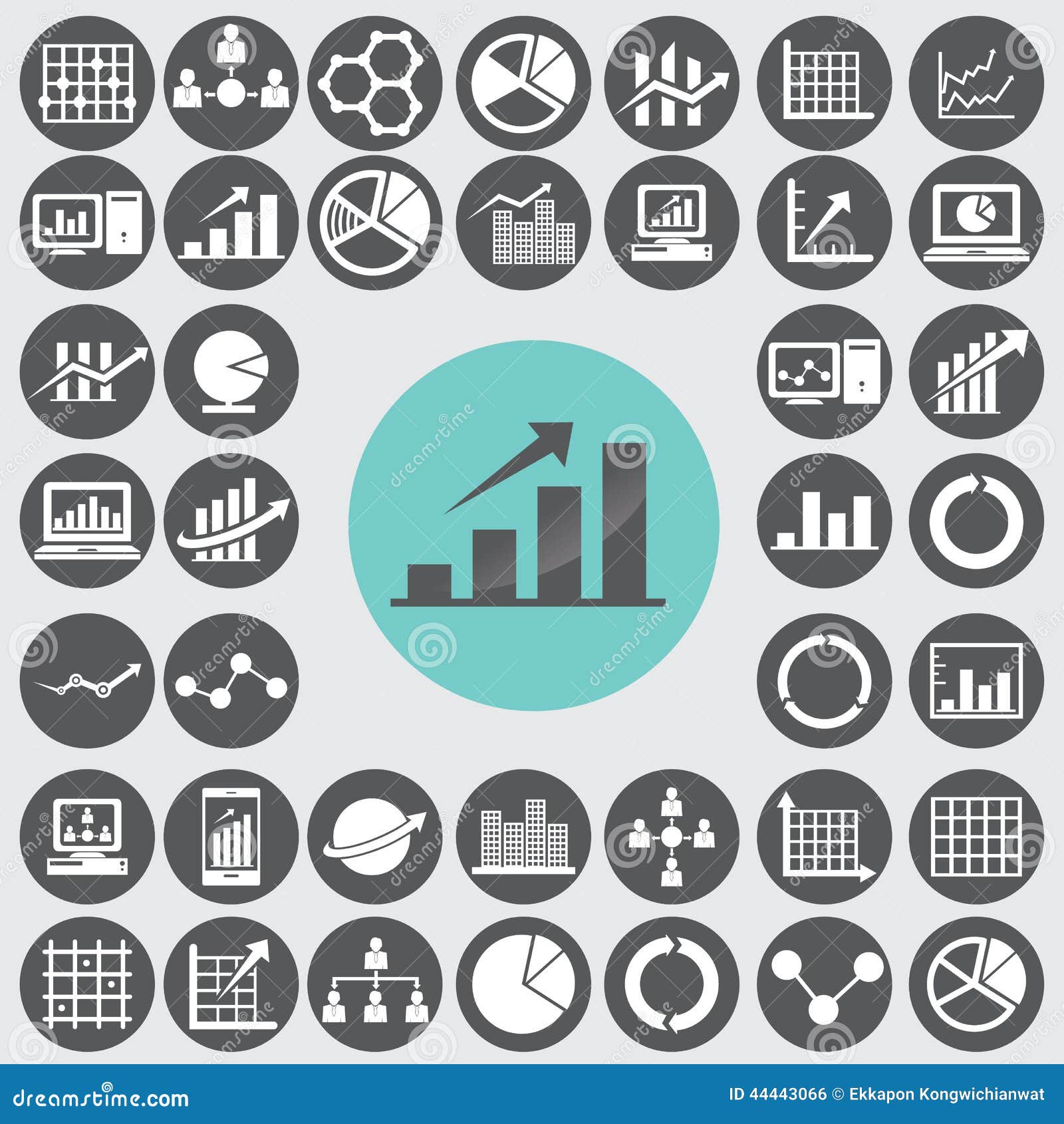 ai .eps .svg 23.56MB ) All-free-download.com [ Векторы ] элементы инфографики 3d лента карандаш ( .ai .eps .svg 2.26MB ) All-free-download.com [ Векторы ] элементы инфографического дизайна современные плоские турники ( .ai .eps .svg 1.95 МБ) All-free-download.com [ Векторы ] шаблон инфографического цикла элегантные плоские современные круги симметрия ( .ai .eps .svg 2.48MB ) All-free-download.com [ Векторы ] образование инфографики значок стека книги шаблон ( ai, eps 2.86MB ) All-free-download.com [ Векторы ] сравнить шаблон инфографики элегантный плоский темный современный ( .ai .eps .svg 1.36MB ) All-free-download.com [ Векторы ] сравнить шаблон инфографики элегантный симметричный ( .ai .eps .svg 1.58MB ) All-free-download.com [Векторы] коллекция икон образования плоский эскиз (.
ai .eps .svg 23.56MB ) All-free-download.com [ Векторы ] элементы инфографики 3d лента карандаш ( .ai .eps .svg 2.26MB ) All-free-download.com [ Векторы ] элементы инфографического дизайна современные плоские турники ( .ai .eps .svg 1.95 МБ) All-free-download.com [ Векторы ] шаблон инфографического цикла элегантные плоские современные круги симметрия ( .ai .eps .svg 2.48MB ) All-free-download.com [ Векторы ] образование инфографики значок стека книги шаблон ( ai, eps 2.86MB ) All-free-download.com [ Векторы ] сравнить шаблон инфографики элегантный плоский темный современный ( .ai .eps .svg 1.36MB ) All-free-download.com [ Векторы ] сравнить шаблон инфографики элегантный симметричный ( .ai .eps .svg 1.58MB ) All-free-download.com [Векторы] коллекция икон образования плоский эскиз (.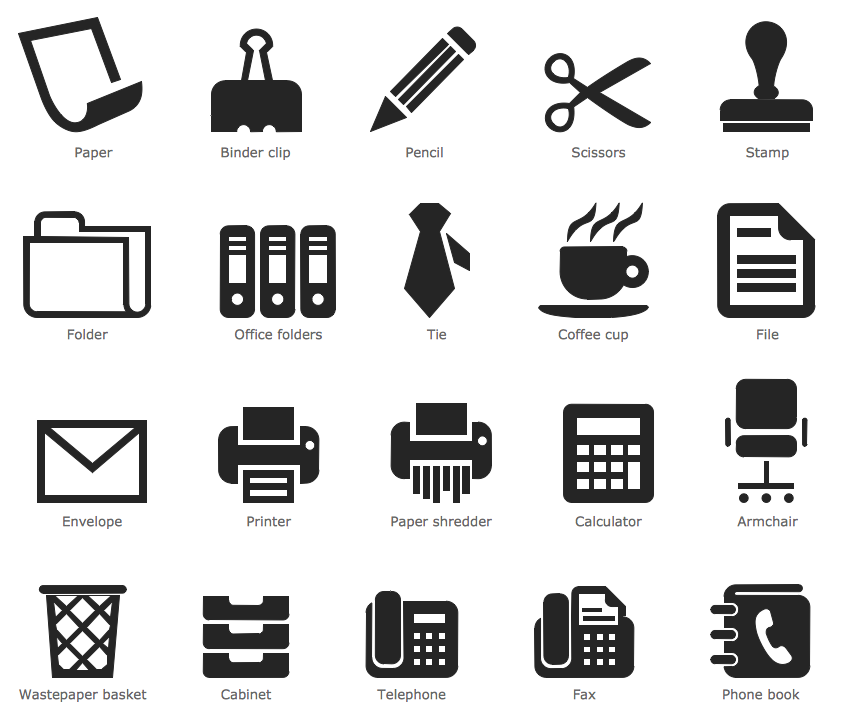 ai .eps .svg 1.34MB) All-free-download.com [ Векторы ] Элементы инфографического дизайна элегантные плоские геометрические горизонтальные вкладки ( .ai .eps .svg 3.08MB ) All-free-download.com [ Векторы ] Шаблон инфографического цикла современные плоские симметричные круги со стрелками ( .ai .eps .svg 2.80MB ) All-free-download.com [ Векторы ] Элементы дизайна инфографики 3d стрелки вкладки карандаши ( .ai .eps .svg 3.60MB ) All-free-download.com [ Векторы ] Шаблон инфографического цикла с плоскими кругами ( .ai .eps .svg 2.42MB ) All-free-download.com [ Векторы ] элементы инфографического дизайна красочные 3d бары декор ( ai , eps 2.94MB ) All-free-download.com [ Векторы ] сравнить шаблон инфографики симметричный 3d ( .ai .eps .svg 1.49MB ) All-free-download.
ai .eps .svg 1.34MB) All-free-download.com [ Векторы ] Элементы инфографического дизайна элегантные плоские геометрические горизонтальные вкладки ( .ai .eps .svg 3.08MB ) All-free-download.com [ Векторы ] Шаблон инфографического цикла современные плоские симметричные круги со стрелками ( .ai .eps .svg 2.80MB ) All-free-download.com [ Векторы ] Элементы дизайна инфографики 3d стрелки вкладки карандаши ( .ai .eps .svg 3.60MB ) All-free-download.com [ Векторы ] Шаблон инфографического цикла с плоскими кругами ( .ai .eps .svg 2.42MB ) All-free-download.com [ Векторы ] элементы инфографического дизайна красочные 3d бары декор ( ai , eps 2.94MB ) All-free-download.com [ Векторы ] сравнить шаблон инфографики симметричный 3d ( .ai .eps .svg 1.49MB ) All-free-download.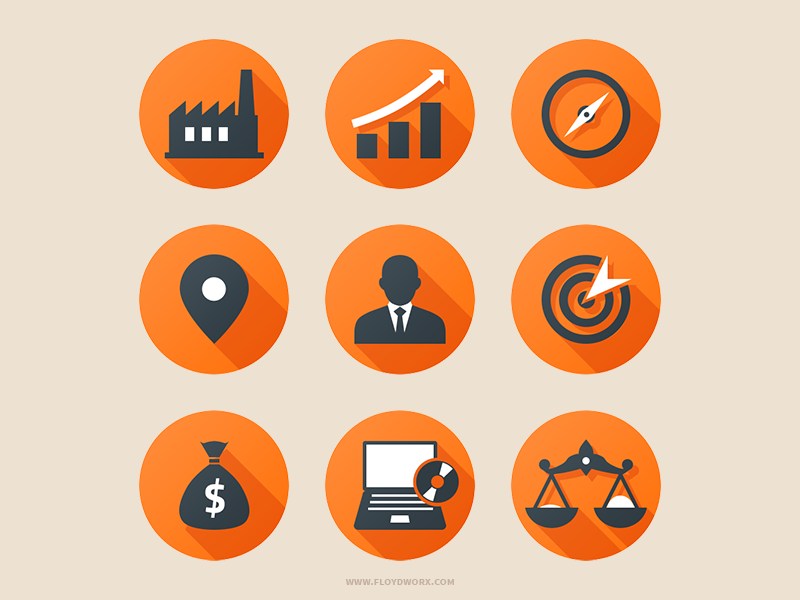 com [ Векторы ] сравнить шаблон инфографики элегантный плоский современный ( .ai .eps .svg 1.22MB ) All-free-download.com [ Векторы ] Элементы инфографического дизайна симметричные плоские круглые речевые пузыри ( .ai .eps .svg 2.73MB ) All-free-download.com [ Векторы ] бизнес инфографика шаблон элегантные контрастные элементы диаграммы ( .ai .eps .svg 11.93MB ) All-free-download.com [ Векторы ] инфографика для сравнения плоская современная элегантная геометрия ( .ai .eps .svg 24.66MB ) All-free-download.com [ Векторы ] шаблон инфографического цикла современная плоская элегантная компоновка кругов ( .ai .eps .svg 2.86MB ) All-free-download.com [ Векторы ] бизнес инфографика шаблон плоский силуэт карта городской сцены ( .ai .eps .svg 11.93MB ) All-free-download.com
com [ Векторы ] сравнить шаблон инфографики элегантный плоский современный ( .ai .eps .svg 1.22MB ) All-free-download.com [ Векторы ] Элементы инфографического дизайна симметричные плоские круглые речевые пузыри ( .ai .eps .svg 2.73MB ) All-free-download.com [ Векторы ] бизнес инфографика шаблон элегантные контрастные элементы диаграммы ( .ai .eps .svg 11.93MB ) All-free-download.com [ Векторы ] инфографика для сравнения плоская современная элегантная геометрия ( .ai .eps .svg 24.66MB ) All-free-download.com [ Векторы ] шаблон инфографического цикла современная плоская элегантная компоновка кругов ( .ai .eps .svg 2.86MB ) All-free-download.com [ Векторы ] бизнес инфографика шаблон плоский силуэт карта городской сцены ( .ai .eps .svg 11.93MB ) All-free-download.com cv инфографика горизонтальный лупа стрелки элементы элемент значок образование карандаш валюта числа значок коллекция значки красочный шаблон стрелка макет глобус шестерни глобальные континентальные вкладки варианты разноцветный объект интерфейс изолированный бар объекты медаль портфель сумка файл яблоко правитель целевой экран ракета самолет число фигура геометрический геометрический диаграмма элементы карта шестерня резюме биографические данные
[Векторы] Здоровая пища инфографика баннер яркий цветной круг (ai, eps 2.